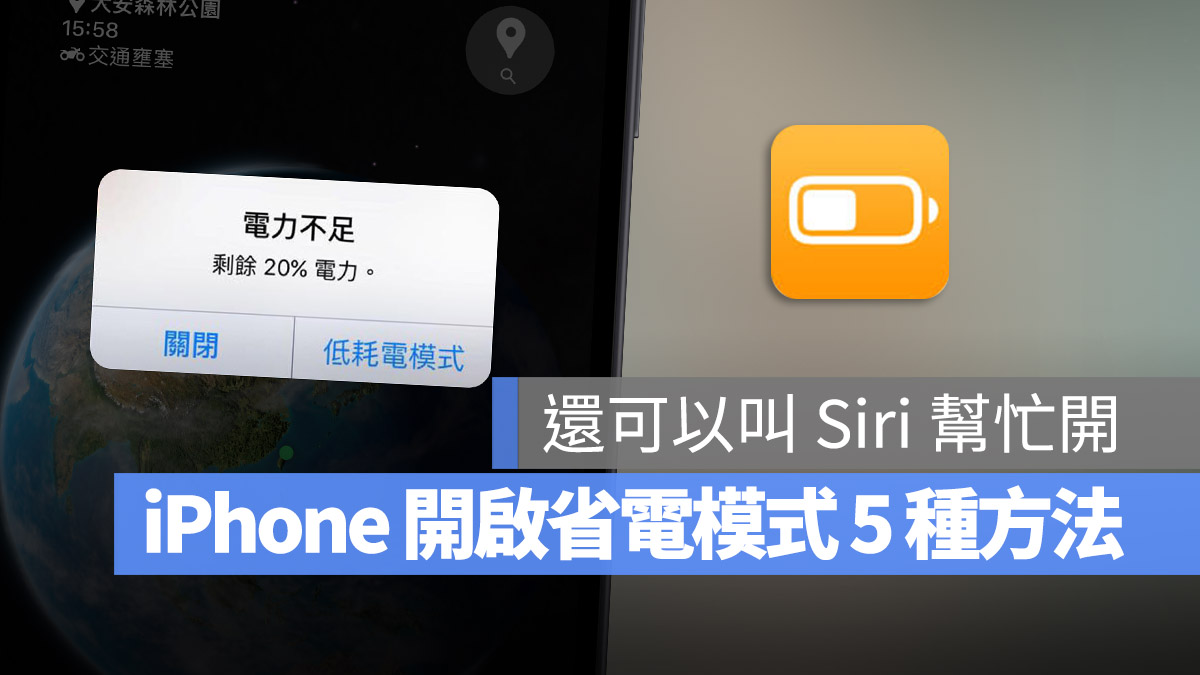
iPhone 內建的省電模式,可以在你的 iPhone 快要沒電的時候,以較為省電的方式繼續運作,雖然會關閉或是減少部分功能,例如閃光燈無法使用、螢幕待機顯示的時間變短….等,但是卻可以延長 iPhone 的使用時間。
那麼 iPhone 省電模式要怎麼開呢?今天果仁就要教大家如何開啟 iPhone 省電模式,以及 iPhone 低耗電模式啟動的 5 種方法。
iPhone 省電模式怎麼開的 5 種方法
如果你的 iPhone 快要沒電了,可以透過下面這 5 種方式來開啟 iPhone 內建的省電模式。
01. 透過控制中心開啟省電模式
想要自由的開啟、關閉省電模式的話,你可以在「設定」App 中的「控制中心」項目裡面,把「低耗電模式」的按鈕加入到右上角的下拉控制中心裡。
這樣你就可以隨時隨地的從右上角下拉叫出控制中心,並且開啟 iPhone 的省電模式。
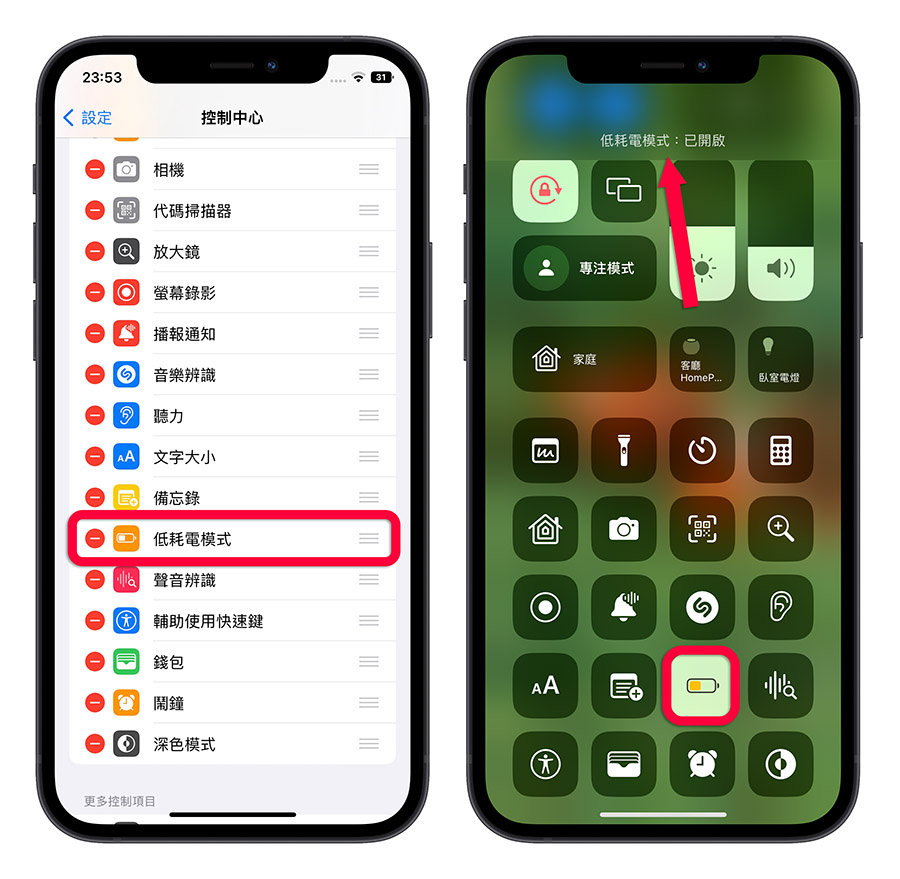
如果是 iOS 18 以後的控制中心,從編輯模式中就可以把 iPhone 省電模式的按鈕加入到控制中心裡面,並自行選擇要排在哪裡。
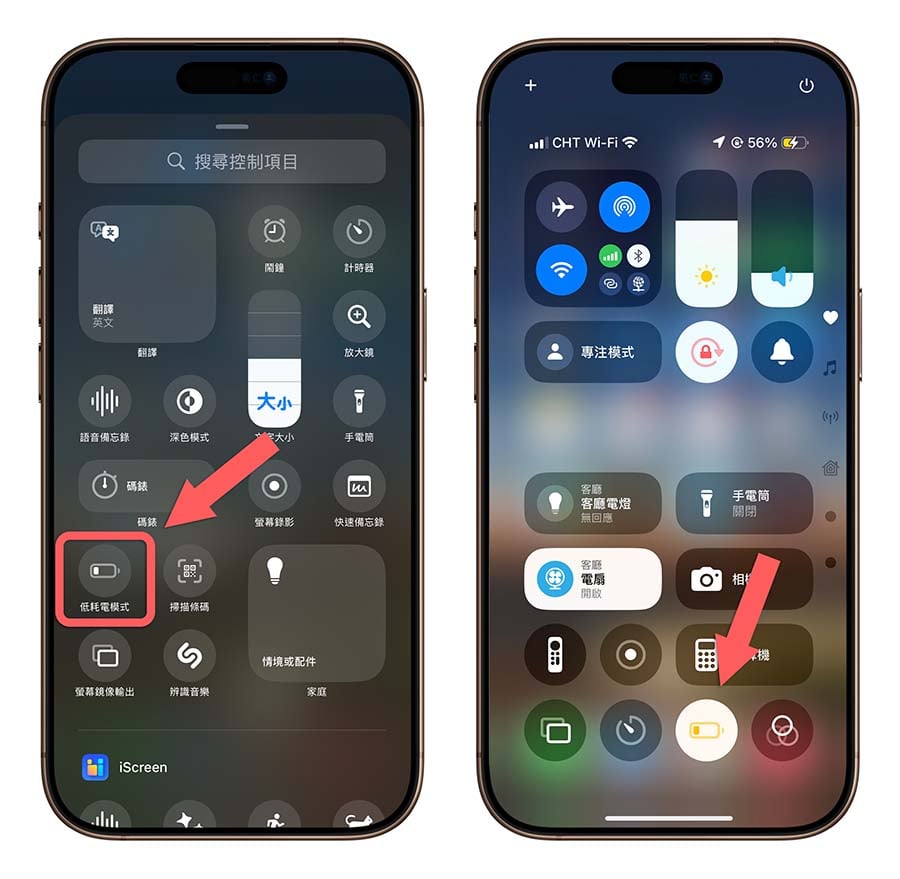
02. 叫 Siri 開啟省電模式
如果你剛好雙手都沒有空,但是需要開啟省電模式延長 iPhone 的使用時間,那也可以直接向 Siri 下達語音指令「嘿!Siri,開啟省電模式」,這樣 Siri 就會幫你把 iPhone 內建的省電模式開啟。
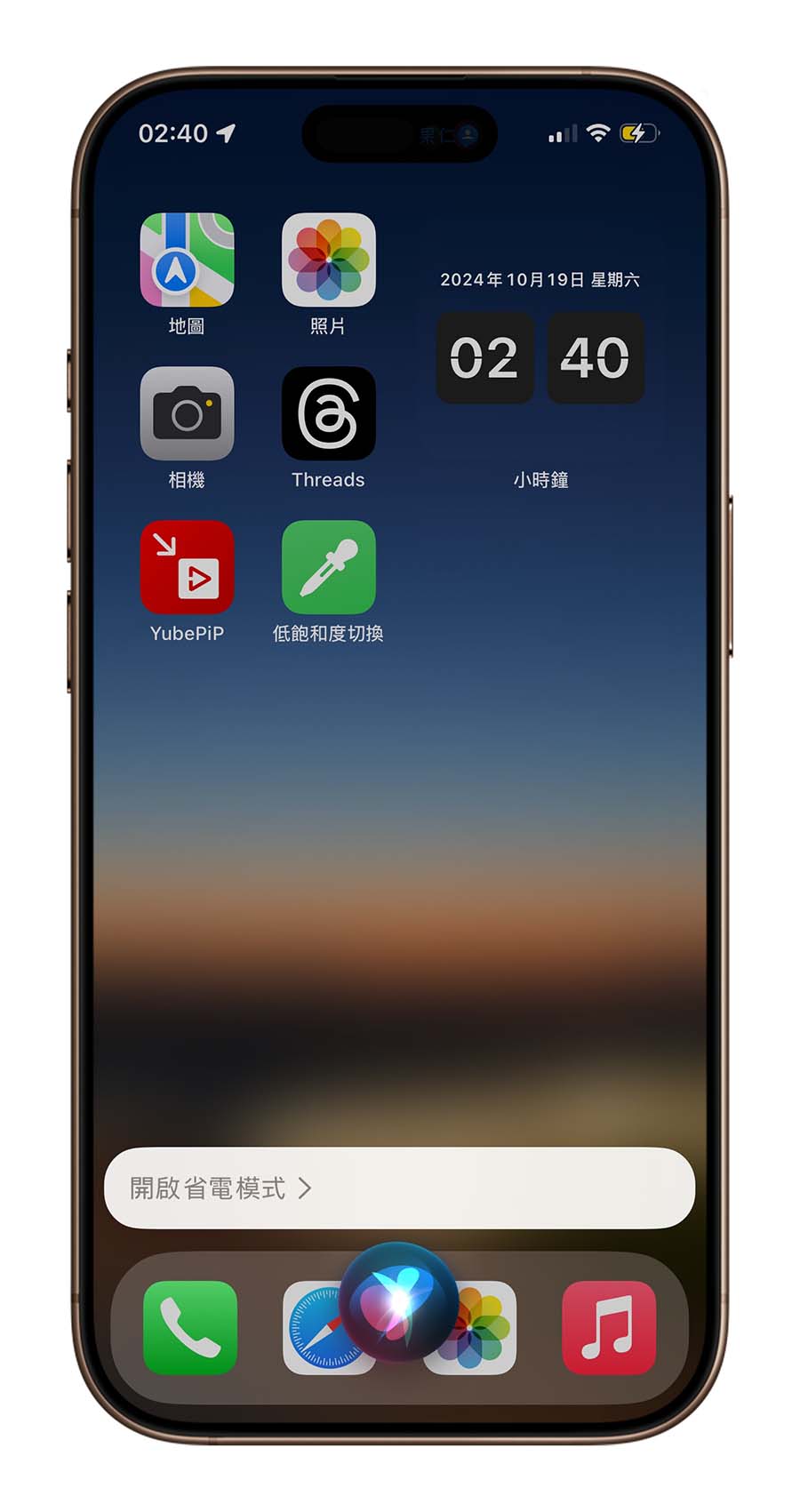
03. 透過捷徑腳本啟動省電模式
你也可以設定利用捷徑腳本的方式來開啟 iPhone 的省電模式,但是這樣的做法通常都會搭配其他的條件,不然直接利用下拉叫出控制中心的方式開啟省電模式就好了。
像是果仁之前分享過的《一鍵開啟 iPhone 遊戲、追劇模式!幫你更融入遊戲中還可以省電》這個捷徑腳本,就是在你開啟遊戲 App 或是 YouTube、Disney+ 的時候,幫你自動調整畫面的亮度,並且開啟 iPhone 的省電模式。
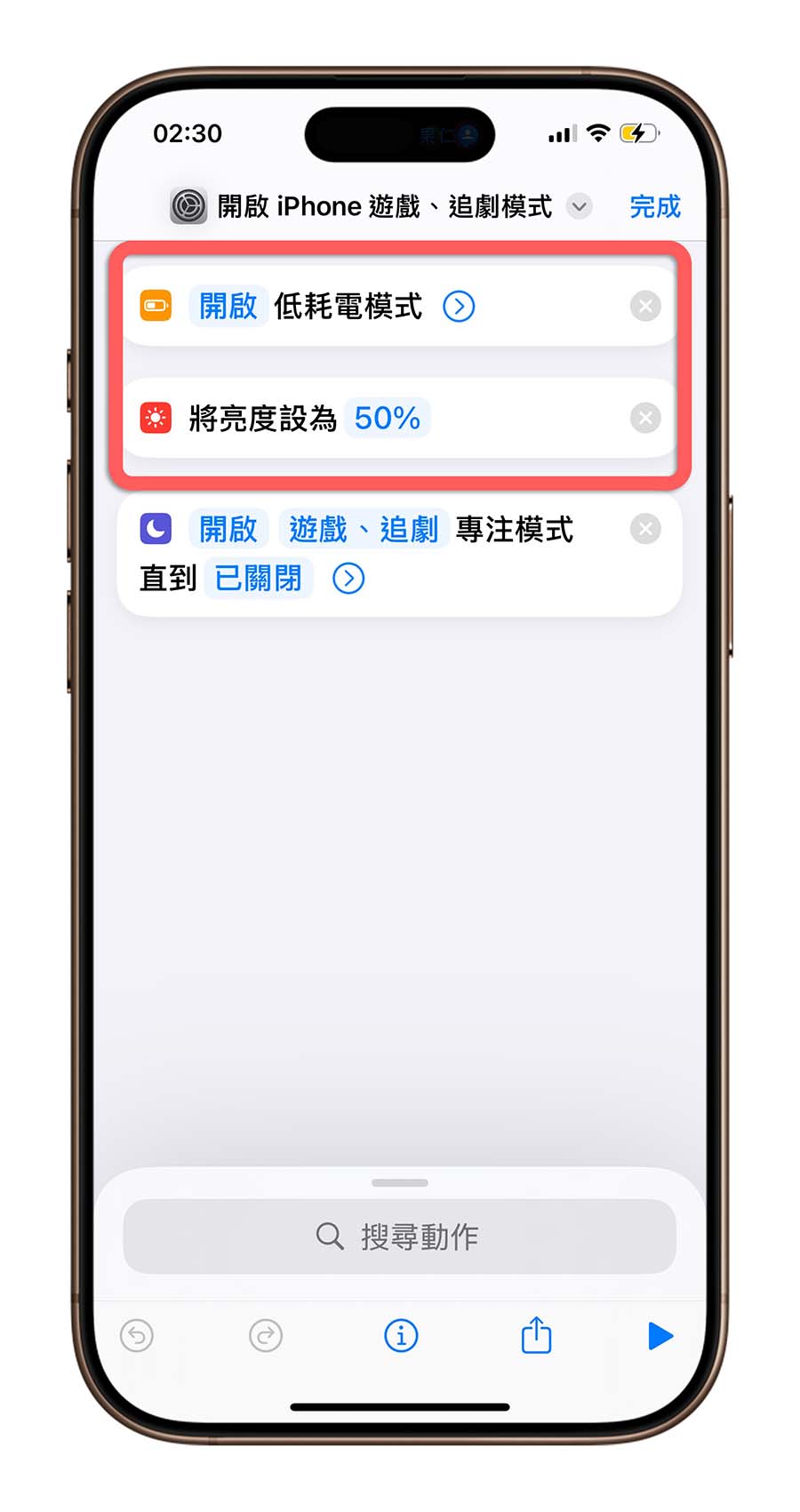
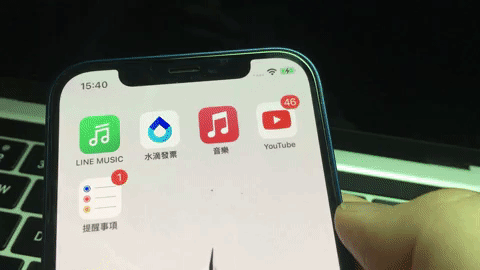
04. 透過設定 App 開啟省電模式
你也可以到「設定」App 裡面,選擇「電池」這個項目,裡面就會看到「低耗電模式」的開關,將它打開後,就可以開啟 iPhone 省電模式。
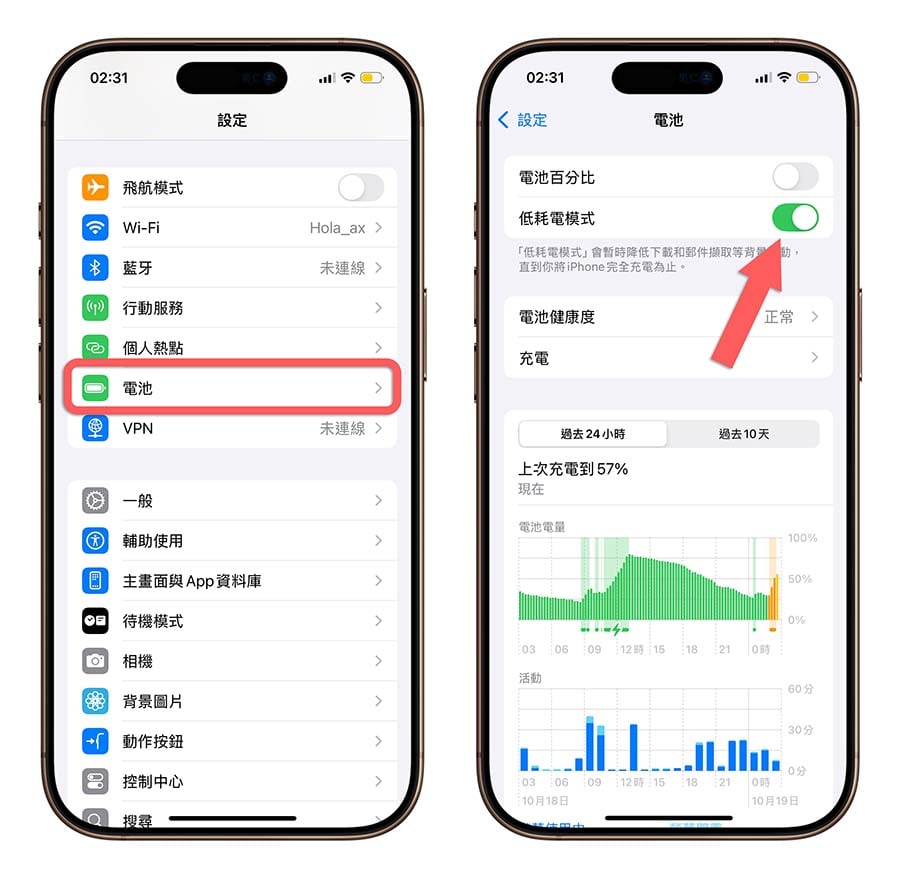
05. 電量低於 20% 自動開啟省電模式
如果你的 iPhone 電量低於 20% 的時候,系統會詢問你要不要開啟 iPhone 內建的低耗電模式,這也是一種開啟 iPhone 內建省電模式的一種方式。
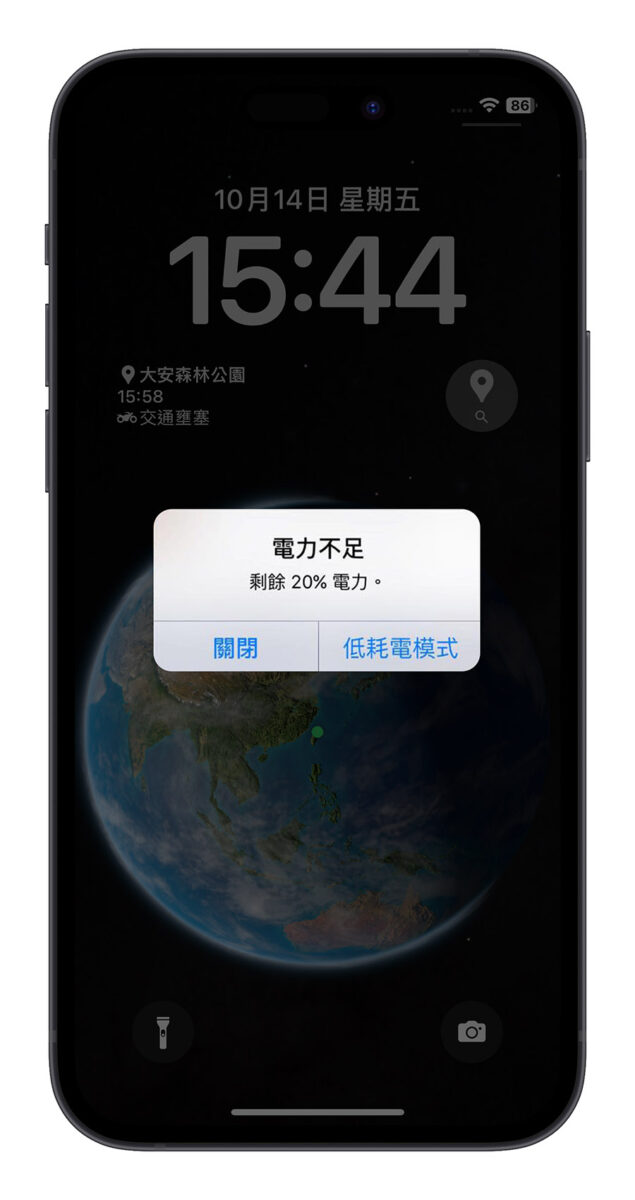
|
延伸閱讀 |
以上就是這次要跟大家分享的 5 種 iPhone 省電模式怎麼開的啟動方法,此外,如果想要延長 iPhone 的續航力,除了開啟省電模式以外,使用 iPhone 時的溫度也很重要。
手機溫度過高也會加速耗電
太高溫的情況下使用 iPhone 會加速電量的消耗,建議有使用保護殼的使用者,可以選擇像是犀牛盾的 Mod NX 這類只有邊框的保護殼,可以增加透氣,但是又不會說保護不了手機。
👉 購買 RHINOSHIELD 犀牛盾 Mod NX 手機殼:請點此

此外,如果有遊戲需求或是追劇需求的使用者,也很建議加上這種散熱配件,具有磁吸功能也不用一直黏著,要玩遊戲或是追劇的時候拿來使用就好。
👉 購買 MagSafe 磁吸散熱器:請點此

延伸閱讀》
- iPhone 控制中心你可能從沒使用過的 7 大好用功能
- MacBook、iPad 怕太耗電?別擔心,macOS 12 與 iPadOS 15 都加入了省電模式
- 一鍵開啟 iPhone 遊戲、追劇模式!幫你更融入遊戲中還可以省電
- 很實用!10 個幫手中的 iPhone 省電以及延長壽命的小祕技
- iPhone 耗電異常怎麼辦?告訴你原因與 31 個省電的設定方法
如果想知道更多關於 Apple 的消息、教學、小技巧或是科技新知,歡迎大家點擊以下任一 LOGO,追蹤我們的 Facebook 粉絲團、加入官方 Line 帳號、訂閱 IG 以及 Telegram。




